수정: 자동 복구가 PC를 복구할 수 없습니다
 윈도우 10 및 11은 복구 도구를 제공합니다. 이 도구 중 하나는 자동 복구로, PC 문제를 해결하는 데 도움을 줍니다.
윈도우 10 및 11은 복구 도구를 제공합니다. 이 도구 중 하나는 자동 복구로, PC 문제를 해결하는 데 도움을 줍니다.
그러나 때때로 시스템에서 발생하는 문제를 해결하지 못하고 Windows 10 자동 복구가 PC를 복구할 수 없습니다라는 알림을 주는 경우도 있습니다.
자동 복구 프로세스는 시스템이 고장이나 손상된 파일로 인해 갑자기 종료될 경우 윈도우 10 장치에서 일반적으로 나타납니다.
다음은 여러분이 겪을 수 있는 추가적인 오류 메시지 및 코드입니다:
- Windows 10 자동 복구 실패
- 로그 파일 c /windows/system32/logfiles/srt/srttrail.txt Windows 10
- bootrec.exe /fixboot 액세스 거부됨 Windows 10
- Windows 10 자동 복구 PC가 제대로 시작되지 않았습니다
이 가이드는 원인에 관계없이 이 문제를 효과적으로 해결하는 방법을 보여줍니다.
윈도우 10의 자동 복구에는 얼마나 걸리나요?
Windows 10 장치에서의 자동 복구 프로세스는 필요에 따라 지속됩니다. 시간 소모적인 작업이 필요하다면 몇 분에서 몇 시간까지 소요될 수 있습니다.
예를 들어, 어떤 프로그램도 유지하지 않고 새로 설치하면 약 30분이 걸릴 수 있습니다. 반면, 파일을 유지하면서 복구하려면 3~4시간이 걸릴 수 있습니다.
부팅 문제를 일으키는 다양한 문제에 대해 이 기능을 사용할 수 있으니, 장치를 제대로 부팅할 수 없는 경우 고려해 보십시오.
왜 ‘자동 복구가 PC를 복구할 수 없습니다’ 메시지가 나타날까요?
자동 복구가 PC를 복구할 수 없습니다. 고급 옵션을 누르고 다른 옵션을 시도해 보십시오라는 오류 메시지를 받을 수 있는 다양한 이유가 있습니다.
아래는 일부 일반적인 원인입니다:
- 문제 있는 윈도우 업데이트
- 손상되거나 파손된 시스템 파일
- 호환되지 않는 하드 드라이브
- 손상된 Windows 부트 관리자 파일
컴퓨터가 자동 복구 준비 중이라고 표시되면 무엇을 의미하나요?
이 작업은 일반적으로 다양한 오류로 인해 시스템이 완전히 종료될 경우 Windows 10 PC에서 발생합니다.
자동 복구 프로세스는 전원을 켜고 이 불쾌한 충돌의 원인을 진단하려고 시도할 때 시작됩니다.
자동 복구가 멈춘 상태에서 어떻게 고칠 수 있나요?
윈도우 10의 자동 복구 루프를 처리하는 실용적인 방법을 사용할 수 있으며, 이는 다른 사용자에게 유용한 것으로 입증되었습니다.
자동 복구 메시지가 표시된 후 전원 버튼을 눌러 PC를 강제로 종료할 수 있습니다.
다시 시작하면 시스템을 복구하고 장치를 업데이트하거나 초기화하는 문제 해결 옵션이 표시됩니다.
이 방법이 적합하지 않은 경우, 안전 모드를 사용하여 스타트업 설정 및 Windows 시작 옵션과 같은 복구 도구를 제공할 수 있습니다.
덧붙여, 자동 복구가 멈춰 있는 문제는 Windows 10 Lenovo, HP, Dell 및 ASUS에서 일반적인 문제입니다. 이 문제는 모든 Windows 버전을 실행하는 사용자에게 영향을 미칠 수 있습니다.
따라서 Windows 7, 8, 10, 11에서 시작 복구가 PC를 복구할 수 없다는 오류를 수정하기 위해 적절한 문제 해결 도구를 준비하는 것이 좋습니다.
Windows 10 자동 복구가 PC를 복구할 수 없다고 오류를 수정하는 방법은 무엇인가요?
1. fixboot 및/또는 chkdsk 명령 실행
- PC를 재시작하고 Windows 로고가 나타나기 전에 F8를 반복해서 누릅니다.
- 문제 해결 > 고급 옵션을 선택합니다.
- 옵션 목록에서 명령 프롬프트를 선택합니다.
-
다음 줄을 작성하고 각 줄 끝에 Enter를 눌러 실행합니다:
bootrec.exe /rebuildbcd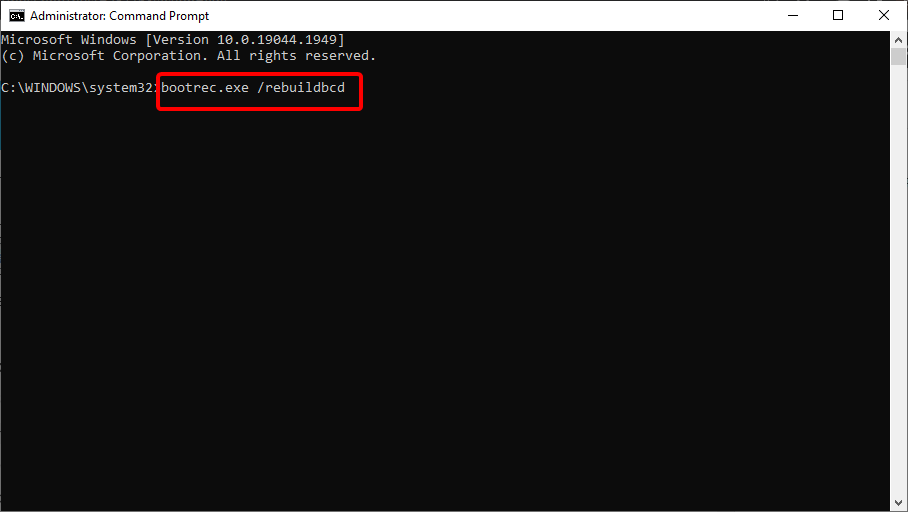
bootrec.exe /fixmbrbootrec.exe /fixboot - 추가로, chkdsk 명령도 실행할 수 있습니다.
-
명령 프롬프트에서 아래 명령을 입력하고 각 후에 Enter를 누릅니다:
chkdsk /r c: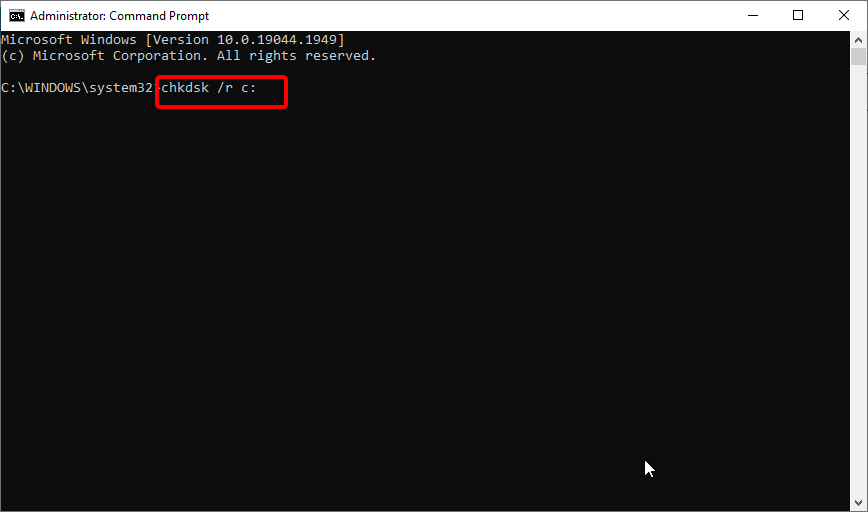
chkdsk /r d: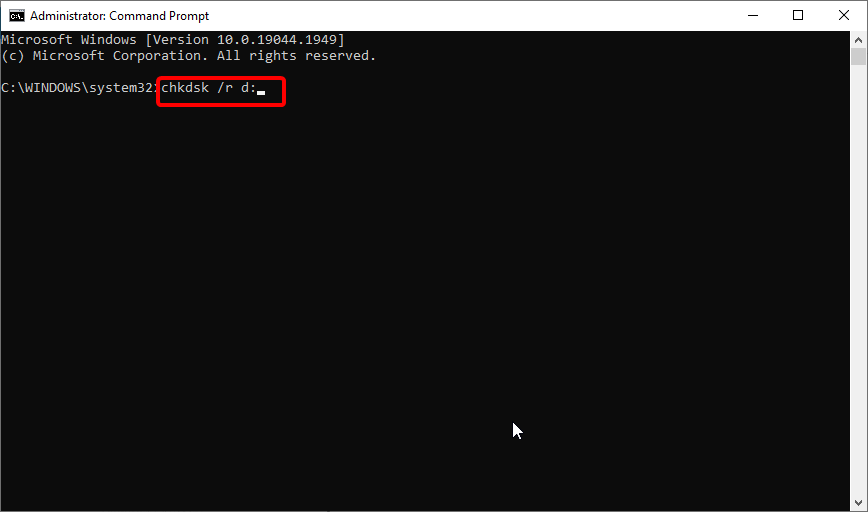
- 이러한 명령을 수행하려면 모든 하드 드라이브 파티션의 드라이브 문자를 알아야 합니다. 따라서 위의 명령에서 C 및 D 대신 PC의 하드 드라이브 파티션에 맞는 문자를 사용해야 합니다.
- 컴퓨터를 재시작하고 문제가 해결되었는지 확인합니다.
이 솔루션은 어느 드라이버가 이 문제를 일으키는지 알아야 하므로 약간 까다롭습니다. 만약 모른다면, 이 해결책을 시도하고 4단계에서 멈출 수 있습니다.
문제가 발생하거나 chkdsk가 멈춘 경우, 문제를 해결하기 위한 가이드를 확인하십시오.
2. DISM 실행
- 이전 솔루션처럼 부팅 옵션 메뉴에 들어갑니다.
- 문제 해결 > 고급 옵션 > 시작 복구를 선택합니다.
- 재시작 버튼을 클릭합니다.
- 컴퓨터가 재시작된 후 옵션 목록에서 네트워킹이 있는 안전 모드 활성화를 선택합니다.
- 안전 모드가 시작되면 문제를 일으키는 드라이버의 업데이트된 버전을 다운로드해야 합니다. 드라이버를 제조업체의 웹사이트에서 다운로드하여 USB 플래시 드라이브에 저장할 수 있습니다.
- Windows 키 + X를 누르고 목록에서 명령 프롬프트(관리자)를 선택합니다.
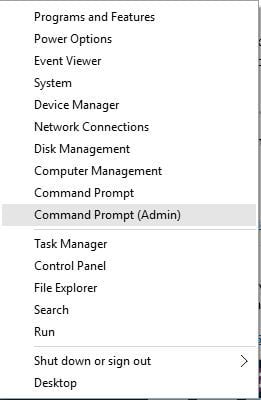
-
아래 명령을 복사하여 붙여넣고 Enter를 눌러 실행합니다:
DISM /Online /Cleanup-Image /RestoreHealth
- 프로세스가 완료된 후, 재시작합니다.
- Windows 10이 시작되면 다운로드한 드라이버를 설치해야 이 문제가 해결됩니다.
DISM 스캔은 최대 15분이 소요될 수 있으니 인내심을 가지고 프로세스가 완료될 때까지 기다려야 합니다.
어떤 이유로 안전 모드로 부팅할 수 없는 경우, 안전 모드에 올바르게 접근하는 방법에 대한 문제 해결 가이드를 확인하십시오.
Windows 10에서 자동 복구 루프를 수정하는 방법은 무엇인가요?
1. 문제 있는 파일 삭제
- 부팅 메뉴에 접근합니다.
- 문제 해결 > 고급 옵션 > 명령 프롬프트를 선택합니다.
-
명령 프롬프트가 열리면 다음을 입력하고 각 후에 Enter를 누릅니다:
C:cd WindowsSystem32LogFilesSrtSrtTrail.txt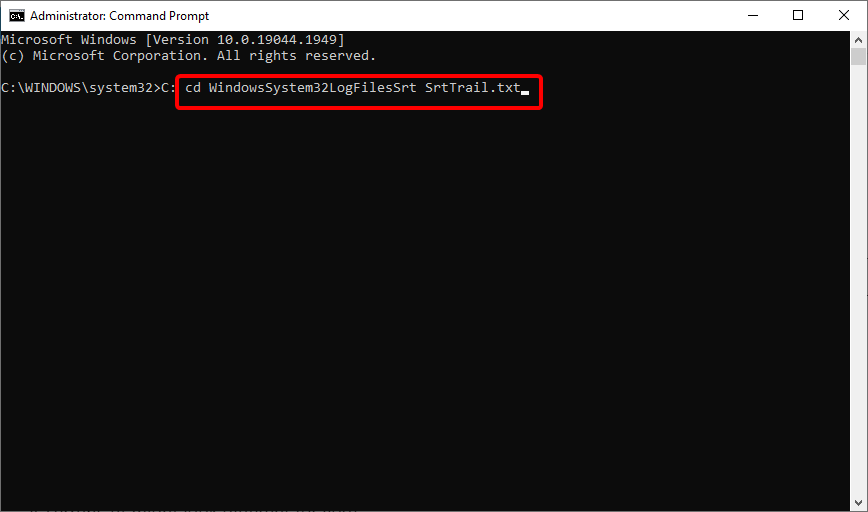
파일이 열리면 다음과 같은 메시지가 표시됩니다: 부팅 필수 파일 c:windowssystem32driversvsock.sys이 손상되었습니다. (여러분에게는 다르게 보일 수 있습니다).
이제 이 문제를 일으키는 파일이 정확히 무엇인지 조사해야 합니다. 우리의 경우, 예를 들어, vsock.sys는 VMWare라는 서드파티 응용프로그램과 관련된 파일이었습니다.
이는 Windows 10에서 필요 없는 운영 체제 파일이 아니므로 삭제할 수 있습니다.
파일을 삭제하려면 명령 프롬프트에서 지정된 위치로 이동하고 del 명령을 입력해야 합니다. 우리의 경우는 이렇게 보일 것입니다: cd c:windowssystem32driversdel vsock.sys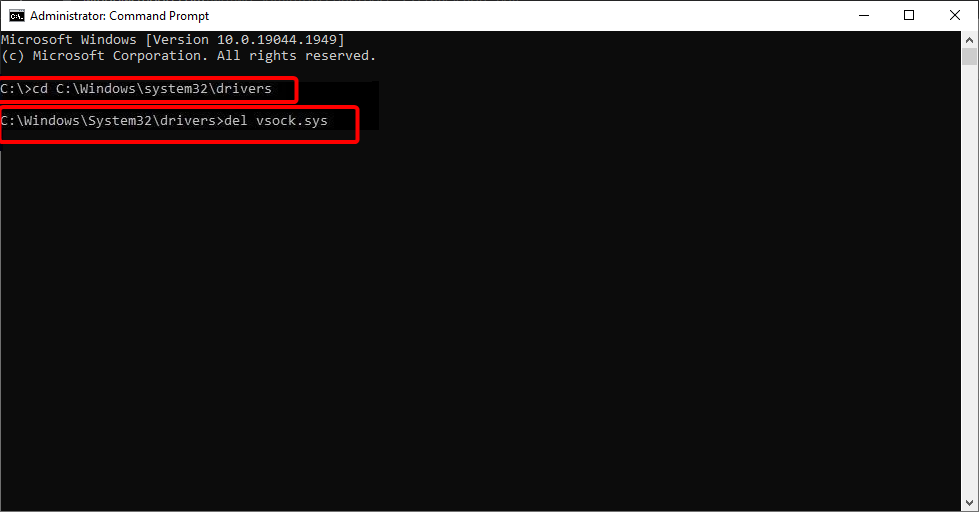 Windows 10의 SrtTrail.txt 관련 Automatic repair couldn’t repair your PC 오류 메시지가 발생하는 경우, 이 솔루션으로 해결할 수 있어야 합니다.
Windows 10의 SrtTrail.txt 관련 Automatic repair couldn’t repair your PC 오류 메시지가 발생하는 경우, 이 솔루션으로 해결할 수 있어야 합니다.
거듭 강조하지만, 이것은 단지 한 예시이며, 다른 폴더로 이동하거나 다른 파일을 삭제해야 할 수도 있습니다. 파일을 삭제하기 전에 삭제하려는 파일이 Windows 10의 핵심 파일이 아닌지 확인해야 합니다. 그렇지 않으면 운영 체제에 손상을 줄 수 있습니다.
2. 시작 자동 복구 비활성화
- 부팅 옵션이 시작되면 문제 해결 > 고급 옵션 > 명령 프롬프트를 선택합니다.
-
아래 명령을 입력하고 Enter를 눌러 실행합니다:
bcdedit /set {default} recoveryenabled No**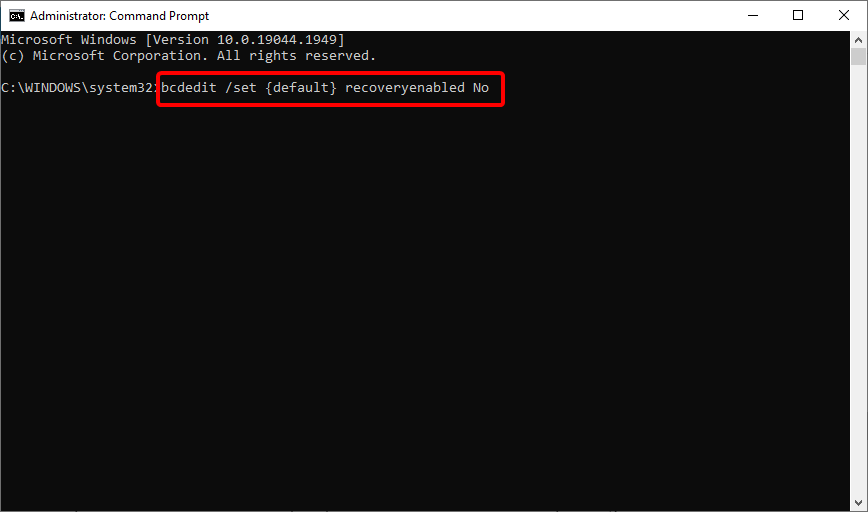
이 작업을 완료하면 시작 복구가 비활성화되고, Windows 10에 다시 접근할 수 있을 것입니다.
3. Windows 레지스트리 복원
- 부팅 옵션이 나타나면 명령 프롬프트를 시작합니다.
-
다음 명령을 입력하고 Enter를 눌러 실행합니다: `copy c:windowssystem32configRegBack c:windowssystem32config*`
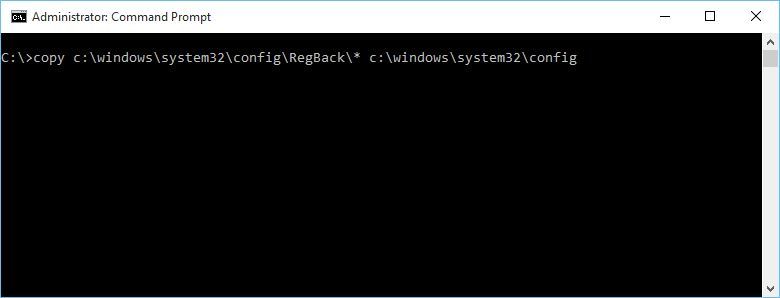
- 파일 덮어쓰기를 요청받으면 모두를 입력하고 Enter를 누릅니다.
- 이제 exit를 입력하고 Enter를 눌러 명령 프롬프트를 종료합니다.
- 컴퓨터를 재시작하고 문제가 해결되었는지 확인합니다.
4. 장치 파티션 및 osdevice 파티션 확인
- 부팅 옵션에서 명령 프롬프트를 시작합니다.
-
다음을 복사하여 붙여넣고 Enter를 누릅니다:
bcdedit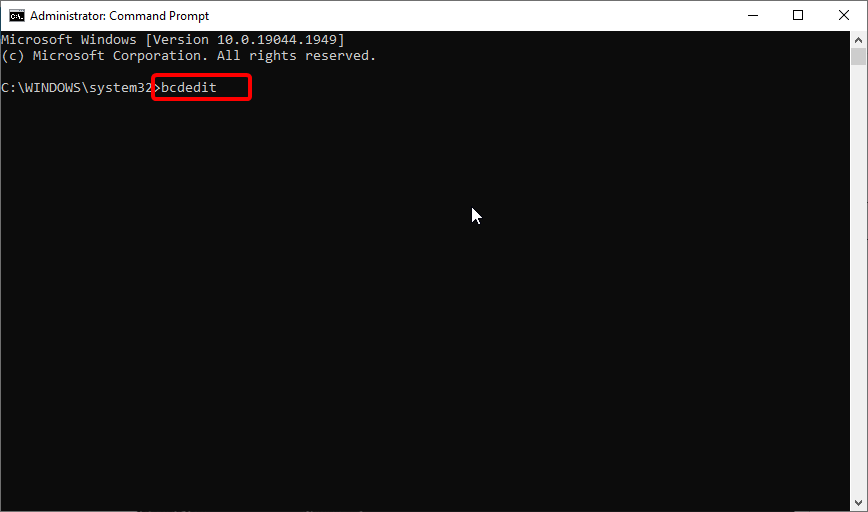
- device partition 및 osdevice partition 값을 찾아 올바른 파티션으로 설정되어 있는지 확인합니다. 우리 장치에서 기본 및 올바른 값은 C:이지만 어떤 이유로 D: (또는 다른 문자)로 변경되고 문제가 발생할 수 있습니다.
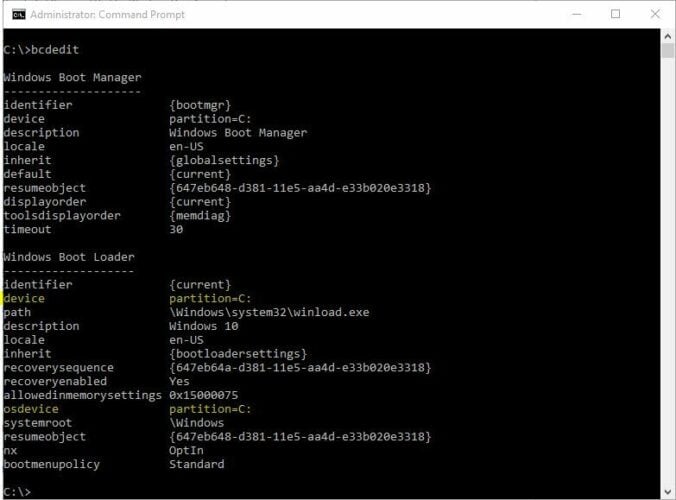
-
값이 C:로 설정되어 있지 않다면 다음 명령을 입력하고 각 후에 Enter를 누릅니다:
bcdedit /set {default} device partition=c: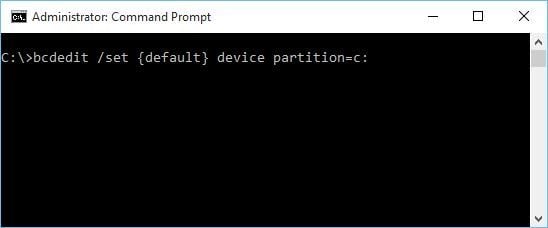
bcdedit /set {default} osdevice partition=c: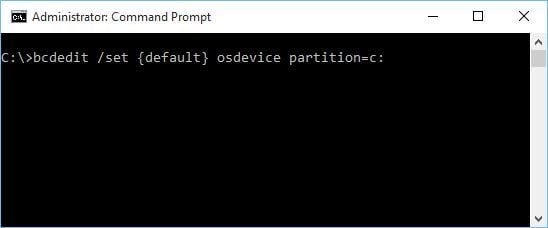
- 기본값은 C:여야 하지만 Windows 10이 다른 파티션에 설치된 경우 해당 파티션의 문자를 사용해야 합니다.
- 컴퓨터를 재시작하고 문제가 해결되었는지 확인합니다.
5. 조기 시작 멀웨어 보호 비활성화하기
- 부팅 메뉴에 접근합니다.
- 문제 해결 > 고급 옵션 > 시작 복구를 선택합니다.
- 컴퓨터가 재시작되어 옵션 목록이 나타나야 합니다.
- 조기 시작 멀웨어 보호 비활성화 옵션을 선택합니다. (옵션 번호 8이어야 합니다).
- 컴퓨터를 재시작하고 문제가 해결되었는지 확인합니다.
이 문제가 다시 발생하는 경우가 있다고 보고되었습니다. 그러니 이 경우 모든 단계를 반복하고 일시적으로 안티바이러스 소프트웨어를 비활성화하세요.
사용자들이 Norton 360 안티바이러스 소프트웨어에서 일부 문제가 발생했다고 보고했지만 (우리가 생각하기에 다른 안티바이러스 소프트웨어에서도 문제가 발생할 수 있습니다), 이 응용 프로그램을 비활성화한 후에는 모든 것이 정상으로 돌아와야 합니다.
하지만 안티바이러스를 영원히 비활성화하거나 삭제하는 것은 권장하지 않습니다. 대신 기기에서 침습적인 보호 기능을 사용하고 ESET NOD32와 같은 신뢰할 수 있는 안티바이러스 공급자로 전환하는 것을 고려하세요.
이 소프트웨어는 최소한의 실행 중 프로그램 및 앱에 영향을 주면서 실시간으로 보호받기 위해 필요한 적정 보안 수준을 제공합니다. 따라서 ESET NOD32에 대해 걱정할 필요가 없습니다.
6. 새로 고침 또는 초기화 수행
- 부팅 메뉴가 열리면 문제 해결을 선택합니다.
- 새로 고침 또는 초기화 옵션 중 하나를 선택합니다.
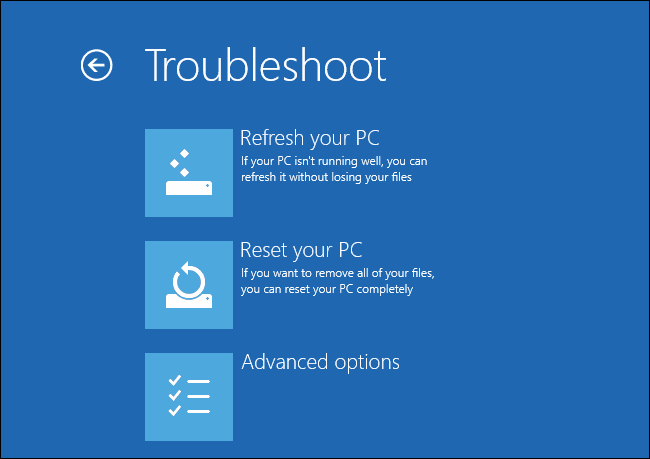
- 프로세스를 완료하기 위한 지침을 따릅니다.
문제가 여전히 지속되면 초기화나 새로 고침을 수행해야 할 수 있습니다. 이를 수행하면 설치된 응용 프로그램이 제거되지만, 새로 고침 옵션을 선택하면 설치된 유니버설 앱과 설정이 유지됩니다.
반면 초기화 옵션을 선택하면 모든 설치 파일, 설정 및 앱이 삭제됩니다. 이러한 조치를 취하기로 결정했다면 중요 파일을 백업하는 것이 좋습니다.
이 프로세스를 완료하기 위해 Windows 10 설치 미디어가 필요할 수 있으니, 미리 준비하십시오.
디스크 없이 Windows 10 자동 복구를 수정하는 방법은 무엇인가요?
1. BIOS에서 부팅 우선 순위 확인
- 컴퓨터가 부팅되는 동안 다음 버튼 중 하나를 계속 누릅니다: F1, F2, F3, Del, Esc. 보통 특정 키를 눌러 설정에 들어가라는 메시지가 표시됩니다.
- 부팅 섹션을 찾습니다.
- 하드 드라이브가 첫 번째 부팅 장치로 설정되어 있는지 확인합니다. 여러 하드 드라이브가 있는 경우, Windows 10이 설치된 드라이브가 첫 번째 부팅 장치로 설정되어 있어야 합니다.
- 변경 사항을 저장하고 BIOS를 종료합니다.
사용자들은 때때로 Windows 부트 관리자가 첫 번째 부팅 장치로 설정되어 있어 Windows 10 자동 복구가 PC를 복구할 수 없다는 루프가 발생할 수 있습니다.
수정하려면 하드 드라이브가 첫 번째 부팅 장치로 설정되어 있는지 확인하십시오.
2. 노트북 배터리 제거
일부 사용자들은 노트북에서 단순히 배터리를 제거함으로써 Windows 10 자동 복구 루프를 수정했다고 보고했습니다.
배터리를 제거한 후 다시 노트북에 장착하고 전원 케이블을 연결하여 문제가 해결되었는지 확인합니다.
3. 하드 드라이브 재연결
경우에 따라 Windows 10 자동 복구가 PC를 복구할 수 없습니다 오류는 하드 드라이브로 인해 발생할 수 있으며, 유일한 해결책은 이를 재연결하는 것입니다. PC를 끄고 전원 플러그를 뽑은 후, 하드 드라이브를 분리합니다.
이제 하드 드라이브를 다시 연결하고 전원 케이블을 연결한 후 다시 켭니다. 여러 사용자가 하드 드라이브를 재연결함으로써 문제를 성공적으로 해결했다고 보고했으므로 시도해 볼 수 있습니다.
이러한 단계를 수행하면 보증이 무효화될 수 있음을 언급해야 합니다. 여러 개의 하드 드라이브가 있는 경우, 무Windows 10이 설치된 드라이브 이외의 하드 드라이브에만 연쇄 이 과정을 반복해야 합니다.
한 대의 하드 드라이브(Windows 10이 설치된 드라이브)만 컴퓨터에 연결하고 Windows 10을 다시 시작해 보십시오. 문제가 해결되면 다른 하드 드라이브를 재연결하십시오.
Windows가 두 번째 하드 드라이브를 인식하지 않는 경우, 간단한 몇 가지 단계를 통해 문제를 쉽게 해결할 수 있습니다.
이 주제에 대해 더 읽기
- 부팅 시 PC가 자동 복구 모드로 들어가는 경우
- 수정: 드라이브 복구가 완료되는 데 1시간 이상 걸릴 수 있음
- 수정: Windows 10/11에서 드라이브 오류를 복구하려면 재시작해야 함
- PC가 문제에 직면했으며 재시작해야 함
- 모든 문제를 수정하기 위한 10가지 최고의 Windows 10/11 복구 소프트웨어
4. RAM 제거
몇몇 사용자는 RAM 메모리를 제거해 Windows 10 자동 복구 루프를 수정할 수 있었다고 보고했습니다. 이를 위해서는 컴퓨터를 끄고 전원 플러그를 뽑은 후 모든 메모리 모듈을 제거해야 합니다.
메모리 모듈을 컴퓨터에 다시 장착하고 문제가 해결되었는지 확인합니다. RAM 모듈이 두 개 이상 있는 경우, 단일 RAM 모듈만 제거하고 PC를 시작해볼 수 있습니다.
모듈 수에 따라 이 단계를 몇 번 반복해야 할 수도 있습니다.
5. 추가 USB 드라이브 제거
때때로 USB 드라이브를 컴퓨터에서 분리하면 Windows 10 자동 복구가 PC를 복구할 수 없습니다 문제를 해결할 수 있다고 보고되었습니다.
추가 USB 드라이브가 연결되어 있다면 분리한 후 문제가 해결되었는지 확인합니다.
다시 연결했을 때 Windows가 이를 인식하지 않는다면, 간단한 가이드를 통해 확인할 수 있습니다.
6. BIOS에서 디스크 컨트롤러 모드 변경
디스크 없이 Windows 10 자동 복구 루프를 수정하려면 BIOS에 들어가 몇 가지 설정을 변경해야 합니다.
BIOS에 들어간 후 디스크 컨트롤러 모드를 찾아 표준(IDE, SATA 또는 레거시)로 설정해야 합니다. RAID 또는 AHCI 대신에 설정합니다. 항목을 저장하고 컴퓨터를 재시작합니다.
문제가 지속되면 모드를 다시 변경해 보십시오. 해결되지 않는다면, 디스크 컨트롤러 모드를 원래 값으로 되돌려 놓습니다.
7. BIOS에서 NX, XD 또는 XN 활성화
이 옵션을 활성화하려면 BIOS에 들어가 보안 탭으로 이동합니다. XD-bit(No-execute Memory Protect)를 찾아 Enable로 설정합니다. XD 옵션이 없는 경우 NX 또는 XN을 찾아 활성화합니다. 변경 사항을 저장하고 컴퓨터를 재시작합니다.
8. 클린 재설치 수행
- 다른 PC에서 미디어 생성 도구를 다운로드합니다.
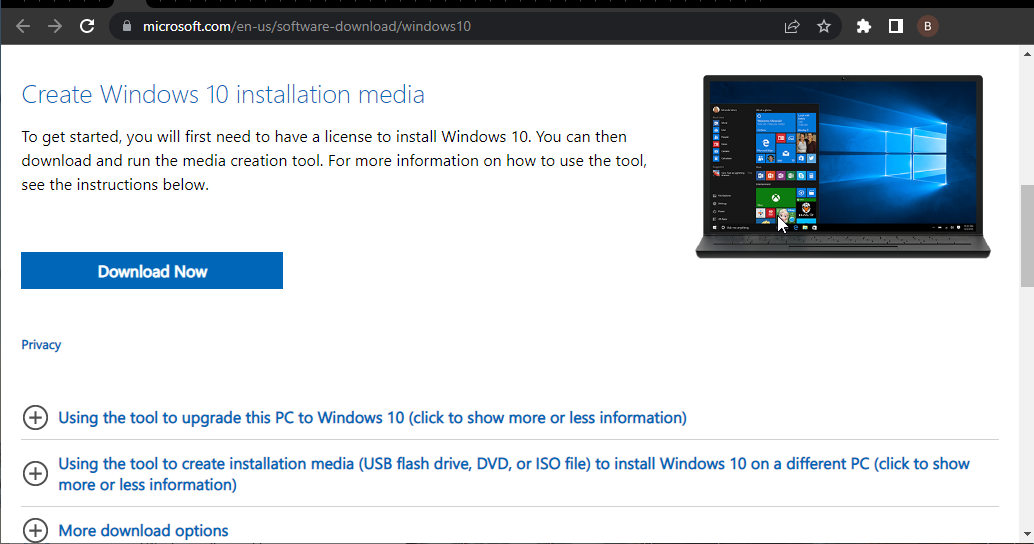
- 빈 DVD를 삽입하거나 호환되는 USB 플래시 드라이브(4GB)를 연결합니다.
- 미디어 생성 도구를 실행하고 라이센스 약관에 동의합니다.
- 다른 PC용 설치 미디어 생성(USB 플래시 드라이브, DVD, 또는 ISO 파일)을 선택하고 다음을 클릭합니다.
- 원하는 언어, 아키텍처 및 버전을 선택하고 다음 클릭합니다. 라이센스 키가 있는 버전을 선택해야 합니다.
- USB 플래시 드라이브 또는 ISO를 선택하고 다음을 클릭합니다.
- 설정이 다운로드되면 USB와 함께 계속하거나 ISO 파일을 DVD에 구울 수 있습니다.
- 마지막으로, 모든 준비가 완료되면 PC를 재시작합니다.
- F11을 눌러(또는 F12, F9, F10도 작동할 수 있으니 메인보드에 따라 진행합니다) 부트 메뉴를 엽니다.
- USB 플래시 드라이브 또는 DVD-ROM을 기본 부트 장치로 선택합니다. 변경 사항을 저장하고 PC를 다시 시작합니다.
- 이제 Windows 설치 파일이 로드되어야 합니다. 지침에 따라 진행하면 곧 새 시스템이 실행될 것입니다.
마지막으로, 이전의 솔루션이 도움이 되지 않았고 하드웨어가 제대로 작동하고 있는지 확인할 수 있는 경우, 클린 시스템 재설치를 수행하는 것이 최선의 방법입니다.
이 솔루션이 원하는 것이 아닐 수 있다는 것을 알고 있습니다. 이 경우 시스템 파티션에 저장된 모든 데이터가 손실됩니다. 그러나 상황이 최악으로 가버린다면 시스템 재설치는 마지막 수단입니다.
Windows 10을 재설치하고 처음부터 시작하는 방법을 모른다면, 위의 단계를 따라 해 보십시오.
Windows 11의 ‘자동 복구가 PC를 복구할 수 없습니다’ 오류를 수정하는 방법은 무엇인가요
비록 새로운 OS이지만, Windows 11에서도 많은 Windows 10의 기능을 기대할 수 있습니다. 따라서 다음에서 나열된 모든 해결책이 이 경우에도 효과가 있을 것입니다.
또한 다음을 시도할 수 있습니다:
- Windows 강제 재부팅
- 시스템 복원 수행
- Windows 시작 복구 유틸리티를 실행하여 잠재적 문제 진단
여기 Windows 11이 자동 복구 루프에 갇혔을 때 대처하는 데 도움이 되는 전체 지침이 있습니다.
자동 복구 모드를 우회하는 방법은 무엇인가요?
자동 복구 모드를 우회하는 가장 쉬운 방법은, 특히 시작 시 이 도구를 비활성화하는 것입니다. 이는 명령 프롬프트에서 몇 가지 명령을 실행하여 할 수 있습니다.
이 가이드에서 이를 자세히 설명했습니다. 여전히 자동 복구 루프를 통과할 수 없다면 다른 수정 방법을 적용할 수 있습니다.
Windows 10 자동 복구가 PC를 복구할 수 없습니다 오류는 수정하기 어려운 오류 중 하나이며, 컴퓨터를 거의 사용할 수 없게 만들 수 있습니다.
이 해결책으로 문제를 해결했기를 바랍니다. 그렇지 않다면 최고의 PC 복구 도구 중 하나를 선택하고 시도하는 것을 주저하지 마십시오.













